ブログのアクセス数が増えてきたため、レンタルしているサーバーの負荷が気になり始めました。
ディスク容量とデータ転送量
レンタルしているサーバーは、初心者に優しく低コストで人気のロリポップ!
![]() 。プランは、WordPressが使用できる最安値のロリポプランです。
。プランは、WordPressが使用できる最安値のロリポプランです。
ロリポプラン 詳細はこちら
![]()
ロリポプランでは用意されている容量が50GBあります。現在使用している容量は1GBくらいなので、容量にはまだまだ余裕があります。ちなみに運用期間は1年半くらいで、約460ページ分くらいの記事をエントリーしてこの感じです。
ディスク容量だけを考えれば、より容量が大きいチカッパプランへ乗り換える必要はなさそうです。1/50しか使っていません。実際、サーバー会社のホームページにも容量が一杯になってきたらプランの変更を検討するように書かれていました。
ところがです。サーバープランのスペックを改めて確認すると(データ)転送量もプランの仕様になっています。ロリポプランでは1日5GBが上限となっています。ブログへのアクセス数が増えて、データ転送量が1日5GB以上あれば、いくら容量をつかっていなくても、現在のプランではマッチしていないということなります。
適正サーバーを利用する際に見逃しがちな転送量
つまり、この転送量についてですが、自分のブログの転送量に余裕があるのかないのかを見極める必要があるわけです。
もし、利用しているプランの仕様よりもデータ転送量が上限を超えてしまえば、ブログやサイトへのアクセスが制限されてしまいます。アクセスが増えることは良いことです。特に、アフィリエイトやアドセンスなどで広告収入を得ることも視野に入れているブロガーにとっては、アクセス数が収入増に直結します。しかし、サーバーのプラン制限にかかってしまえばブログが表示されませんから、せっかくの収入アップのチャンスをみすみす見逃すことになります。これでは本末転倒です。
そこで、自分のブログがプランに適切なデータ転送量になっているかを調べる方法をこの記事で書いてみました。もちろん備忘録の意味合いが強いんですけどね^^;
ロリポップ!ユーザーのための記事にはなってしまいますが、参考にしてもらえたら幸いです。
アクセスログを調べる
自分のブログ転送量を調べるためには、まずはサーバーのアクセスログを調べることになります。
なにはともかく、ロリポップ!ユーザーは、こちらからログインしましょう。
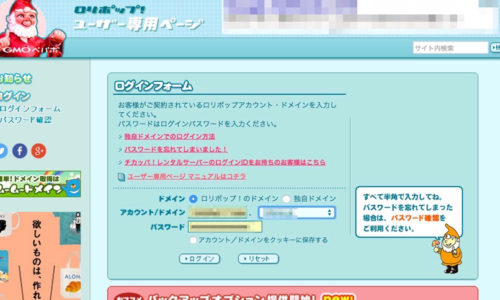
管理画面にログインしたら、画面左のメニューの中からWEBツール>アクセスログをクリック。
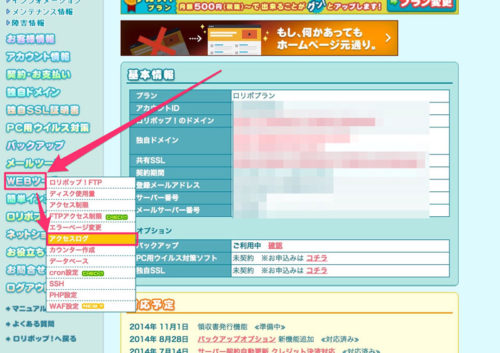
アクセスログが見られるURLが表示されるはずです。アクセスログボタンをクリックしてログをチェックします。
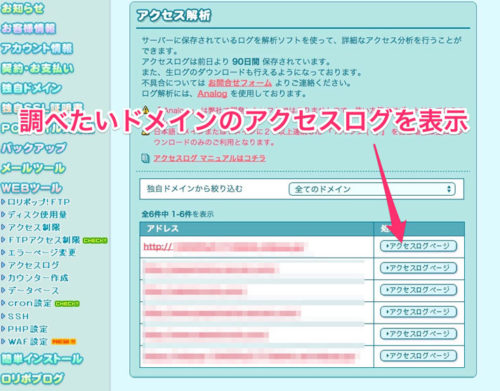
レポートに必要な項目を選択肢ます。ここでは「全体の概要を表示する」にチェックがあれば良いです。
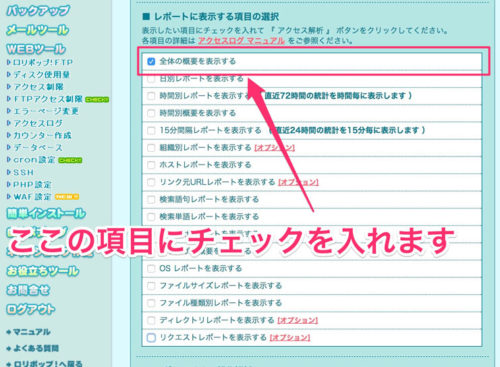
ログファイルの部分解析欄の解析する期間を入力。ここは最近でPV数が最も多かった日にちか直近1ヶ月間を入力します。ここでは直近の1ヶ月間のログを吐き出してみます。
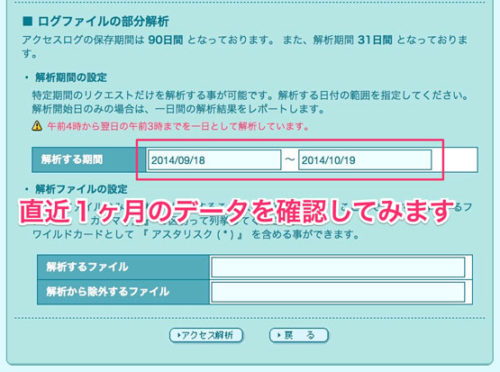
あとはアクセス解析ボタンを押すだけです。
データ転送量の確認方法
するとアクセスログが表示されます。表示されたログの表の最下位行とその上の行に「データ転送量」と「データ転送量の日別平均」が表示されるはずです。
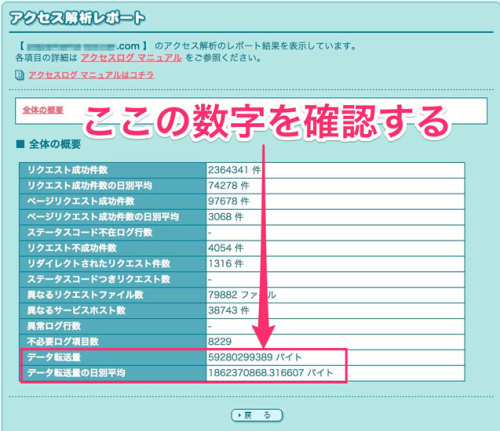
さて、私の場合、データ転送量は59280299389 バイト、データ転送量の日別平均は1862370868.316607 バイトと表示されました。この数字だけを見ても、GB単位ではないのでナンノコッチャ状態ですよね。
そこで、バイトの変換サイトを利用して、この数字をGB修正してみます。
バイトをGB単位に変換してくれる無料サイト「バイト変換」を利用します。
直近1ヶ月の日別平均は「1862370868.316607 バイト」ですので、この数字を数のようにコピペします。
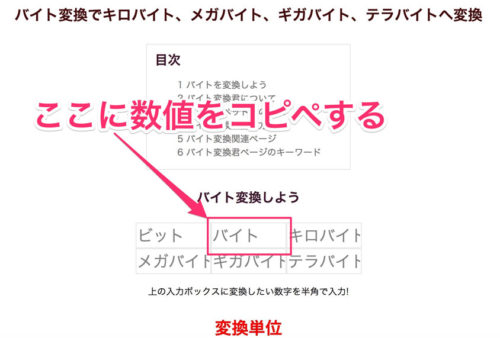
すると、GB単位で変換された数値が下に表示されます。
結果、出てきた数値は1.73GBでした。
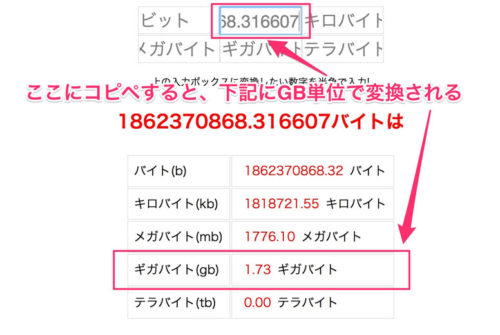
ただし、この数値はあくまでも平均値です。たとえば記事がバズって瞬間的にこの転送量を超える時が来れば、当然ながらアクセス過多になりブログやサイトが表示されなくなってしまいます。いわゆるアクセス制限されてしまうというわけです。
いつ何がバズるのか、記事を書いている本人、ブロガーにとって予測なんかできません。いざというときのために、備えることは大切かと思います。
まとめ
私の場合、データ転送量の上限である5GBの半分もありませんでした。現状ではロリポからチカッパへのプラン変更の必要はなさそうです。ですが、過去に1度だけブログの記事がバズった経験があります。これからもないとは言えないので、念には念を入れてチカッパプランに変更して、余裕のあるブログ運用をする必要性を感じました。

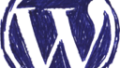

コメント